Trong bối cảnh thị trường thiết bị phát trực tuyến ngày càng đa dạng, Google TV nổi bật lên như một lựa chọn hàng đầu nhờ nền tảng Android linh hoạt và kho ứng dụng phong phú. Tuy nhiên, trải nghiệm mặc định trên Google TV không phải lúc nào cũng tối ưu cho mọi người dùng. Nhiều lúc, bạn có thể cảm thấy giao diện hơi rối mắt, hiệu suất chưa thực sự mượt mà, hoặc các đề xuất nội dung không hoàn toàn phù hợp.
Với vai trò là chuyên gia công nghệ, tôi nhận thấy rằng chỉ với vài điều chỉnh nhỏ trong cài đặt, bạn hoàn toàn có thể nâng cấp đáng kể trải nghiệm xem trên Google TV của mình. Những thay đổi này không chỉ giúp thiết bị hoạt động nhanh hơn, mượt mà hơn mà còn cá nhân hóa nội dung, mang lại sự tiện lợi tối đa. Dưới đây là 6 cài đặt quan trọng mà tôi luôn khuyến nghị mọi người dùng Google TV nên thay đổi để có một trải nghiệm giải trí vượt trội và hoàn hảo hơn.
1. Quản lý các đề xuất nội dung
Trong quá trình thiết lập Google TV ban đầu, hệ thống sẽ yêu cầu bạn nhập và kích hoạt các dịch vụ đăng ký và ứng dụng bạn đang sử dụng. Dựa trên thông tin này, bên cạnh việc hiển thị danh sách các ứng dụng và trò chơi trên thiết bị, màn hình chính của Google TV còn liên tục đề xuất nhiều nội dung khác như phim bộ và phim điện ảnh. Điều này giúp bạn dễ dàng khám phá nội dung mới để phát trực tuyến và tiếp tục xem từ nơi đã dừng lại.
Tuy nhiên, nếu bạn thêm hoặc quên kích hoạt một dịch vụ đăng ký nào đó trong quá trình thiết lập, việc quản lý các đề xuất này là vô cùng đơn giản. Để chọn các dịch vụ mà Google TV nên đề xuất trên màn hình chính của bạn, hãy làm theo các bước sau:
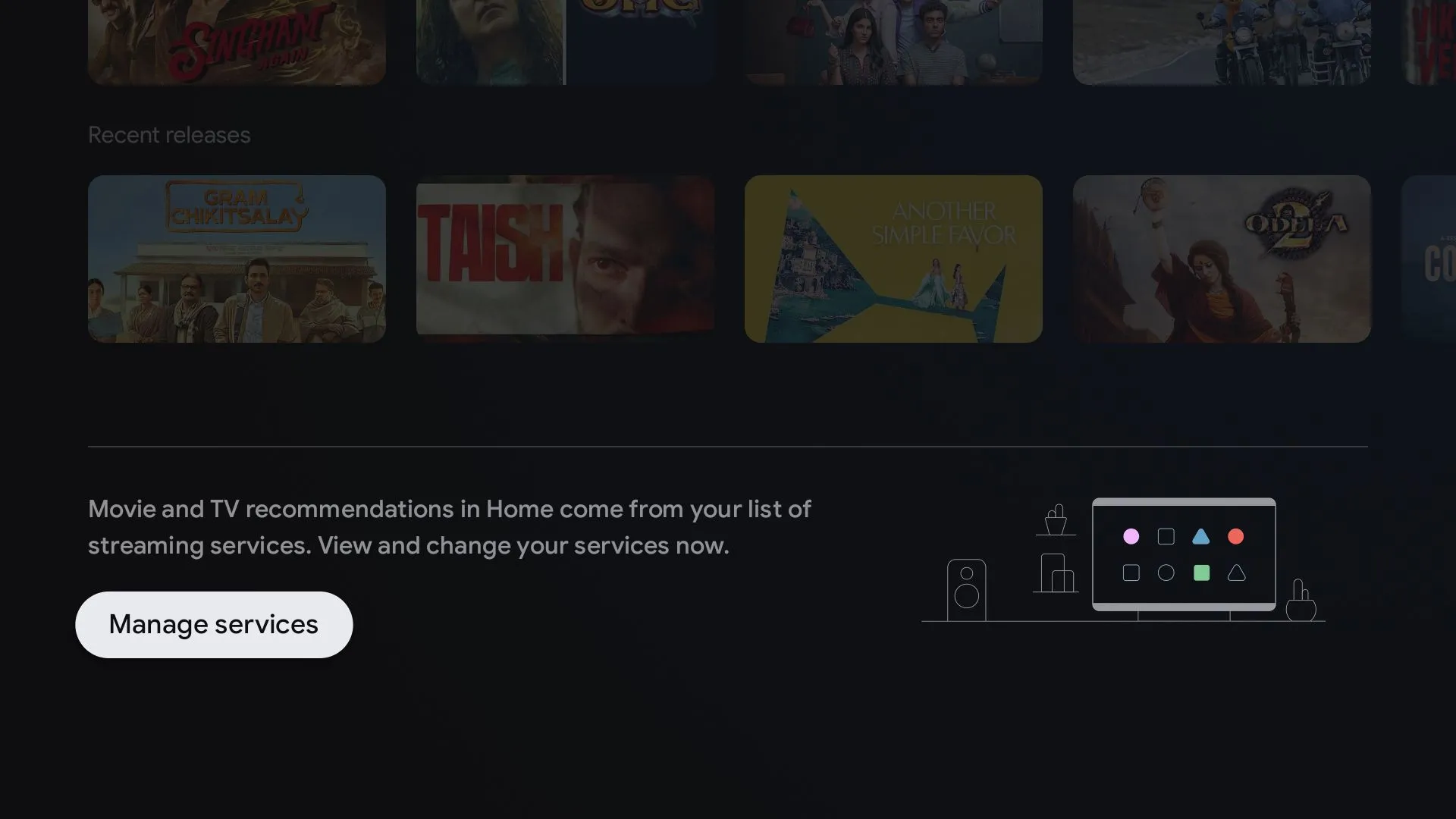 Tùy chọn Quản lý dịch vụ trong cài đặt Google TV để điều chỉnh đề xuất
Tùy chọn Quản lý dịch vụ trong cài đặt Google TV để điều chỉnh đề xuất
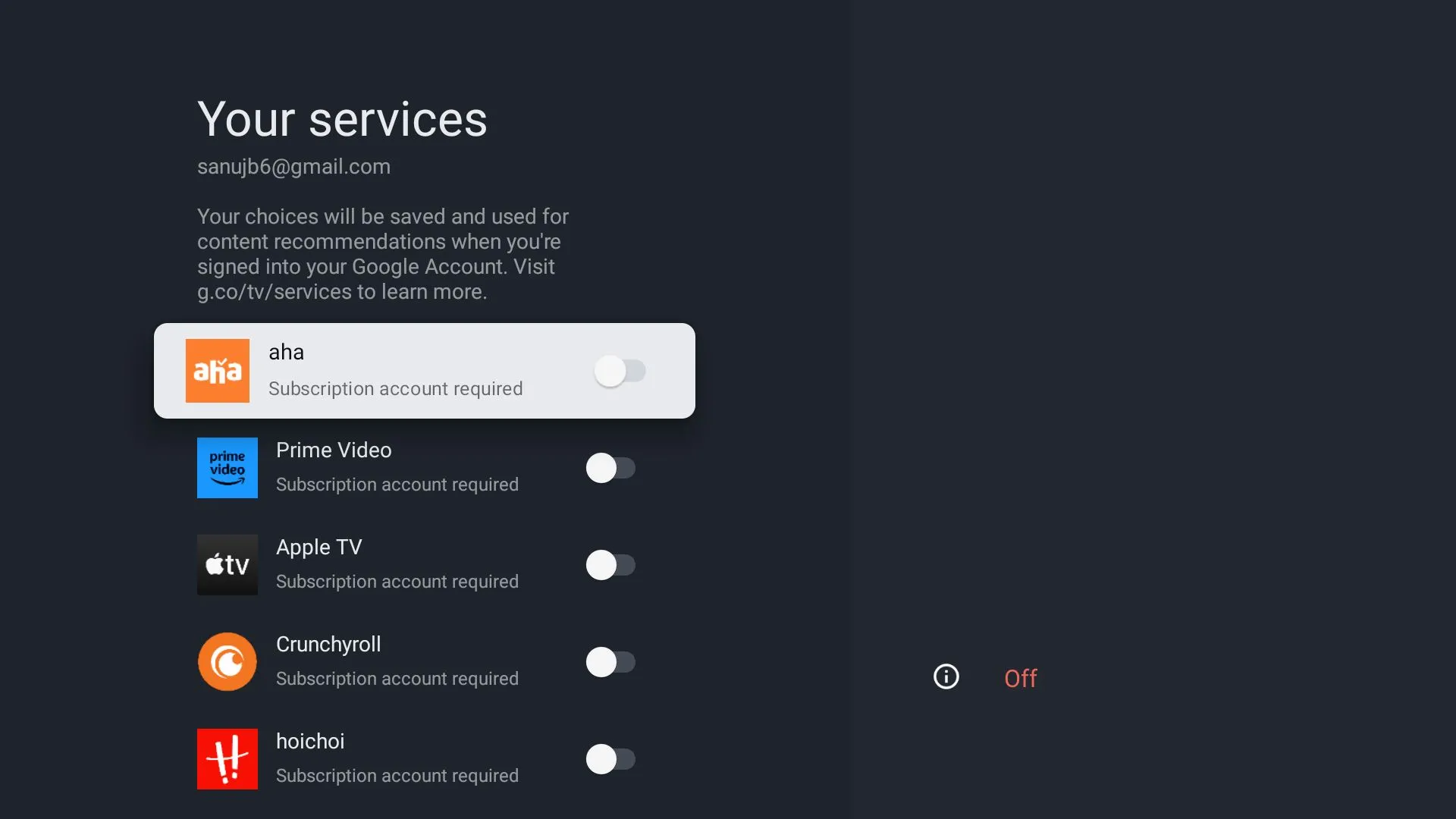 Danh sách các dịch vụ phát trực tuyến được hiển thị trên Google TV
Danh sách các dịch vụ phát trực tuyến được hiển thị trên Google TV
- Cuộn xuống cuối màn hình chính.
- Nhấp vào Quản lý dịch vụ (Manage services).
- Bật hoặc tắt các đề xuất màn hình chính cho từng dịch vụ tương ứng.
2. Tắt tính năng tự động phát video xem trước
Tương tự như các đề xuất nội dung, Google TV cũng quảng bá một lượng lớn nội dung trên màn hình chính ở thanh phía trên phần đề xuất. Mặc dù điều này có lợi cho một số người dùng khi họ có thể xem trailer và xem trước nội dung mới trong khi khám phá, nhưng nó có thể gây khó chịu, đặc biệt là khi các video này tự động phát theo mặc định. Bạn có thể dễ dàng tắt các video xem trước này trên Google TV:
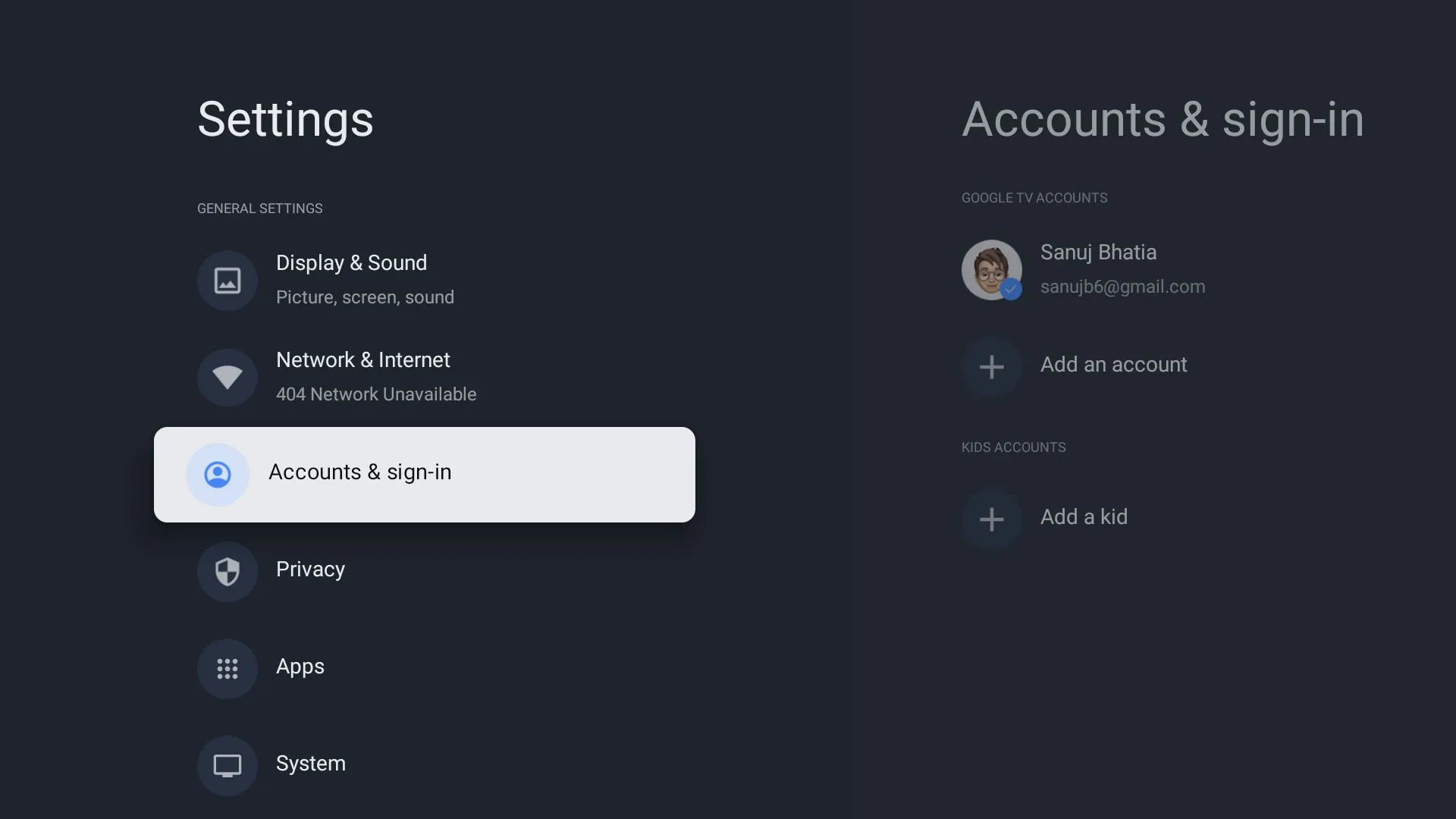 Giao diện ứng dụng Cài đặt trên Google TV
Giao diện ứng dụng Cài đặt trên Google TV
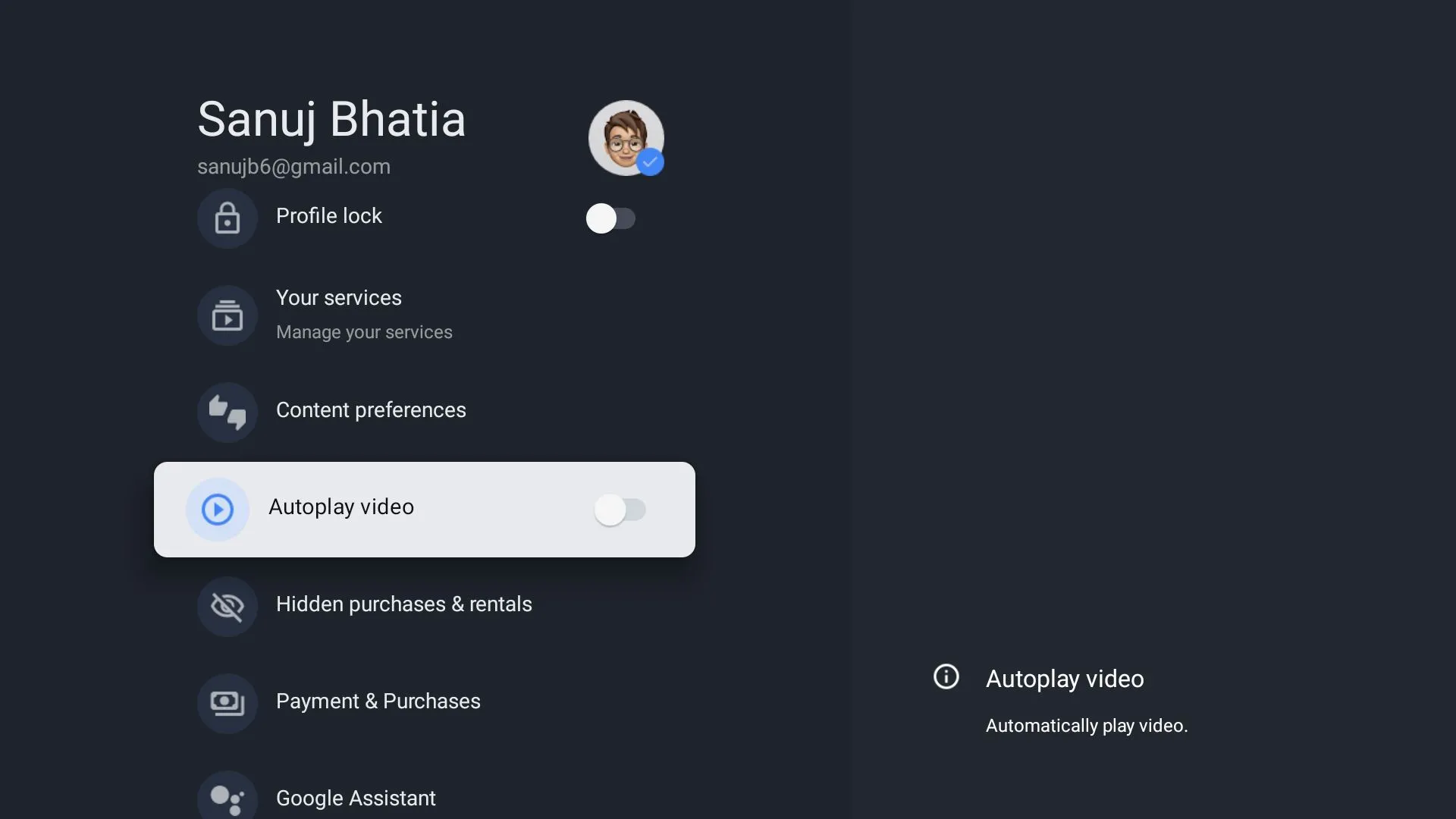 Tùy chọn tắt tự động phát video xem trước trong cài đặt tài khoản Google TV
Tùy chọn tắt tự động phát video xem trước trong cài đặt tài khoản Google TV
- Mở ứng dụng Cài đặt (Settings).
- Chọn Tài khoản & đăng nhập (Accounts & sign-in).
- Chọn hồ sơ mà bạn muốn tắt video xem trước.
- Cuộn xuống và tắt công tắc cho mục video xem trước (video previews).
3. Tắt ảnh động để tăng tốc độ phản hồi
Giống như điện thoại thông minh Android, Google TV có mặt ở nhiều phân khúc giá khác nhau. Chromecast with Google TV từng có giá khởi điểm 40 USD, trong khi bộ phát trực tuyến Google TV mới được bán với giá 100 USD. Các nhà sản xuất khác như Xiaomi và Walmart cũng cung cấp các thiết bị phát trực tuyến Google TV. Các thiết bị này cung cấp phần cứng khác nhau, nhưng thường gặp khó khăn về hiệu suất xử lý, đặc biệt là ở các mẫu giá rẻ.
Một cách hiệu quả để cải thiện trải nghiệm Google TV là tắt hoàn toàn các ảnh động. Điều này giúp thiết bị phát trực tuyến của bạn có thêm tài nguyên để xử lý dữ liệu thay vì tiêu tốn chúng vào việc hiển thị các hiệu ứng chuyển động. Để thực hiện điều này, bạn cần bật Cài đặt nhà phát triển (Developer Settings) trước, sau đó mới có thể tắt ảnh động.
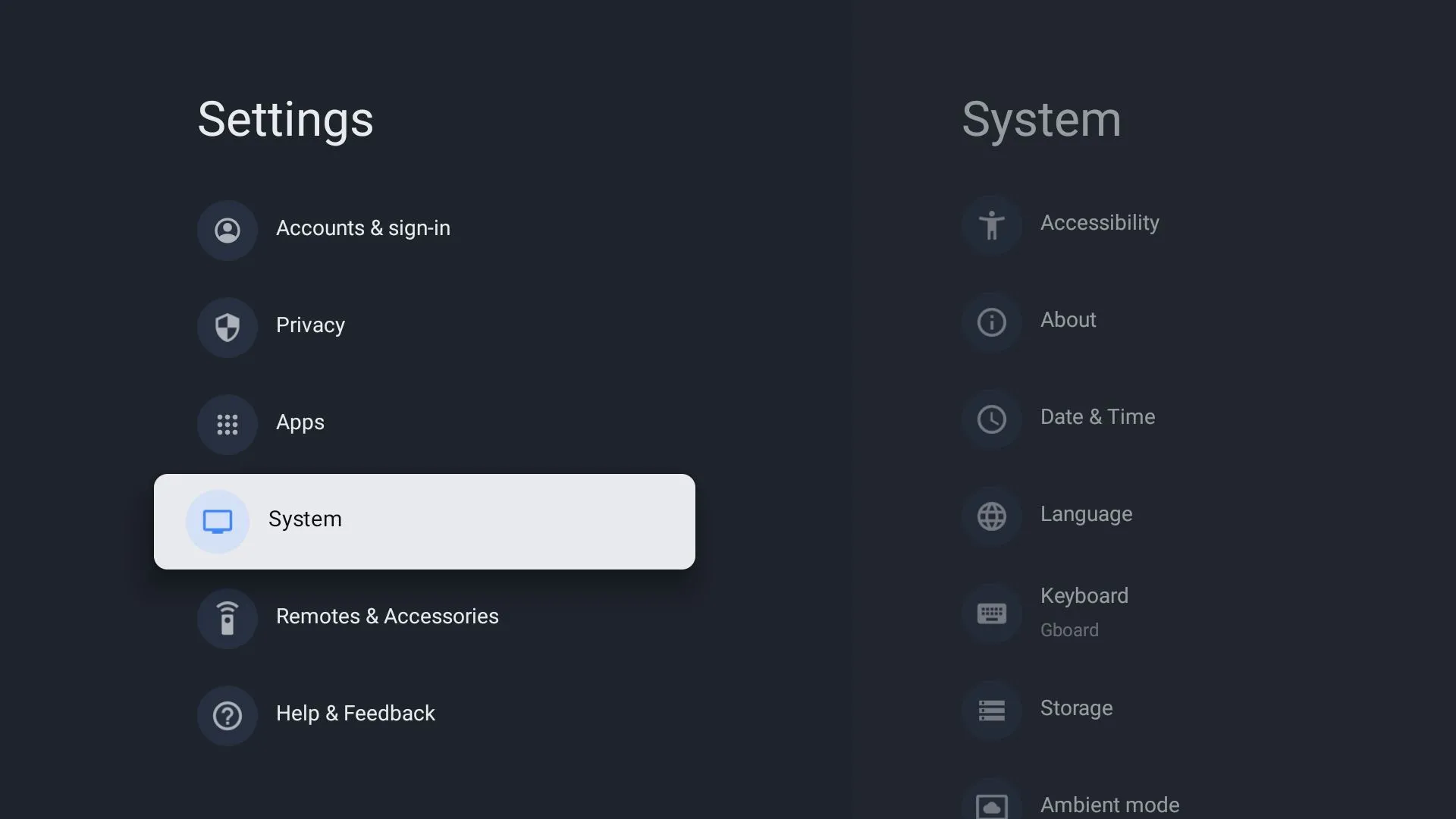 Mục Cài đặt hệ thống trên Google TV để truy cập thông tin thiết bị
Mục Cài đặt hệ thống trên Google TV để truy cập thông tin thiết bị
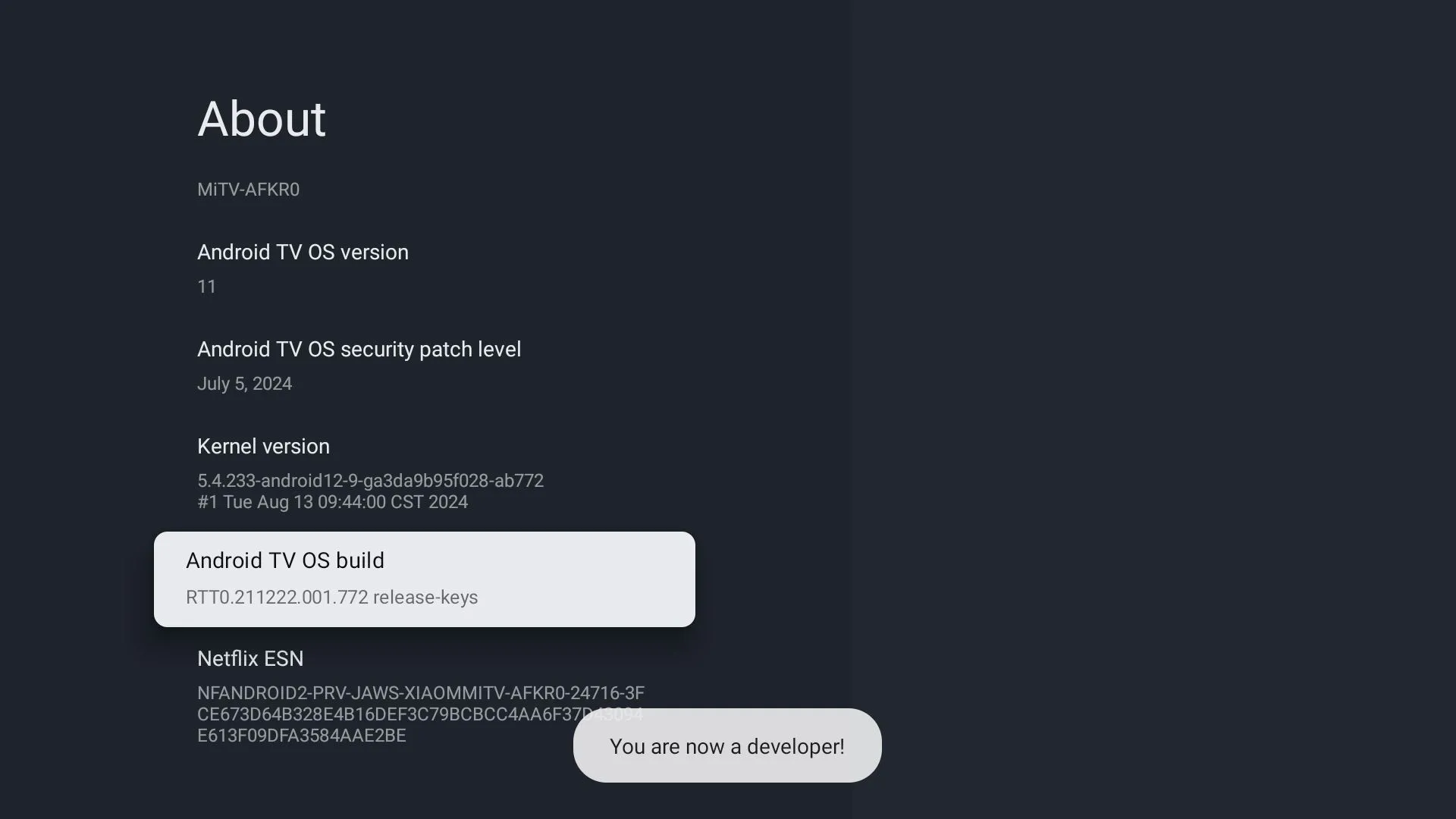 Trang Giới thiệu trong cài đặt Google TV với thông tin về phiên bản Android TV OS Build Number
Trang Giới thiệu trong cài đặt Google TV với thông tin về phiên bản Android TV OS Build Number
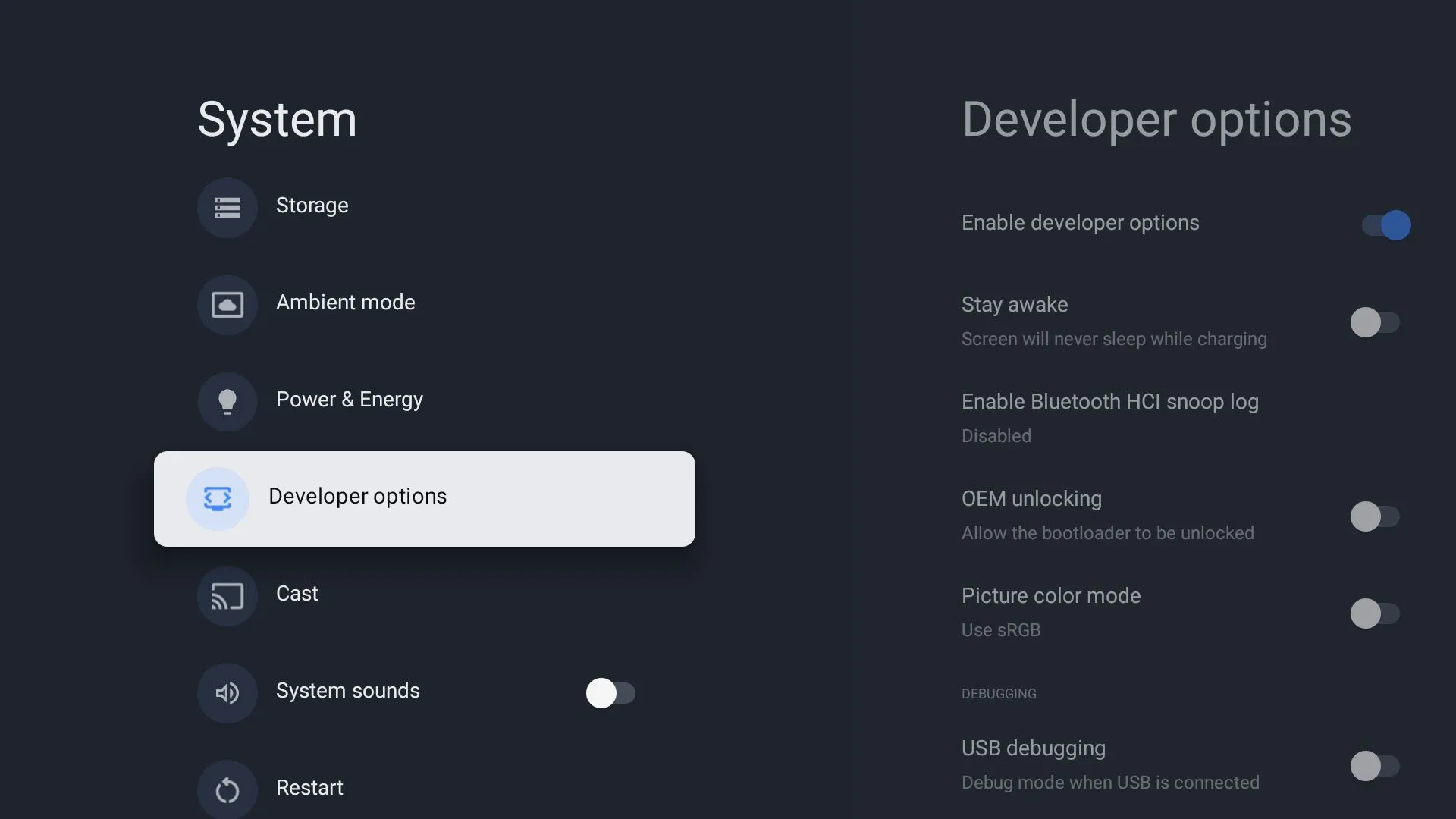 Menu Tùy chọn nhà phát triển trên Google TV sau khi kích hoạt
Menu Tùy chọn nhà phát triển trên Google TV sau khi kích hoạt
 Thiết lập Tỷ lệ ảnh động cửa sổ, Tỷ lệ ảnh động chuyển tiếp và Tỷ lệ thời gian ảnh động thành Tắt trong cài đặt nhà phát triển Google TV
Thiết lập Tỷ lệ ảnh động cửa sổ, Tỷ lệ ảnh động chuyển tiếp và Tỷ lệ thời gian ảnh động thành Tắt trong cài đặt nhà phát triển Google TV
Dưới đây là cách bạn có thể bắt đầu:
- Mở Cài đặt (Settings).
- Vào Hệ thống (System), sau đó chọn Giới thiệu (About).
- Di chuyển con trỏ đến mục Phiên bản hệ điều hành Android TV (Android TV OS Build Number), sau đó nhấn nút OK trên điều khiển Google TV của bạn bảy lần liên tiếp.
- Quay lại cài đặt Hệ thống, sau đó chọn Tùy chọn nhà phát triển (Developer Options).
- Trong Tùy chọn nhà phát triển, cuộn xuống và đặt Tỷ lệ ảnh động cửa sổ (Window animation scale), Tỷ lệ ảnh động chuyển tiếp (Transition animation scale) và Tỷ lệ thời gian ảnh động (Animator duration scale) thành Tắt ảnh động (Animation off).
Điều chỉnh nhỏ này có thể tạo ra sự khác biệt lớn về hiệu suất cho thiết bị Google TV của bạn, giúp giao diện mượt mà và phản hồi nhanh chóng hơn.
4. Kích hoạt Chế độ Chỉ ứng dụng (Apps-Only Mode)
Nếu bạn cảm thấy màn hình chính mặc định của Google TV quá bận rộn với nhiều đề xuất và thông tin không cần thiết, bạn nên thử Chế độ Chỉ ứng dụng (Apps Only mode). Chế độ này sẽ tắt các đề xuất không cần thiết từ màn hình chính và đặt các ứng dụng của bạn lên hàng đầu, tạo ra một giao diện gọn gàng và tập trung hơn.
Tuy nhiên, cần lưu ý rằng Chế độ Chỉ ứng dụng sẽ tắt tính năng Google Assistant và tích hợp Google Home. Ngoài ra, bạn cũng sẽ không thể tải xuống các ứng dụng mới khi ở chế độ này. Để thực hiện các tác vụ đó, bạn sẽ phải tắt Chế độ Chỉ ứng dụng một lần nữa.
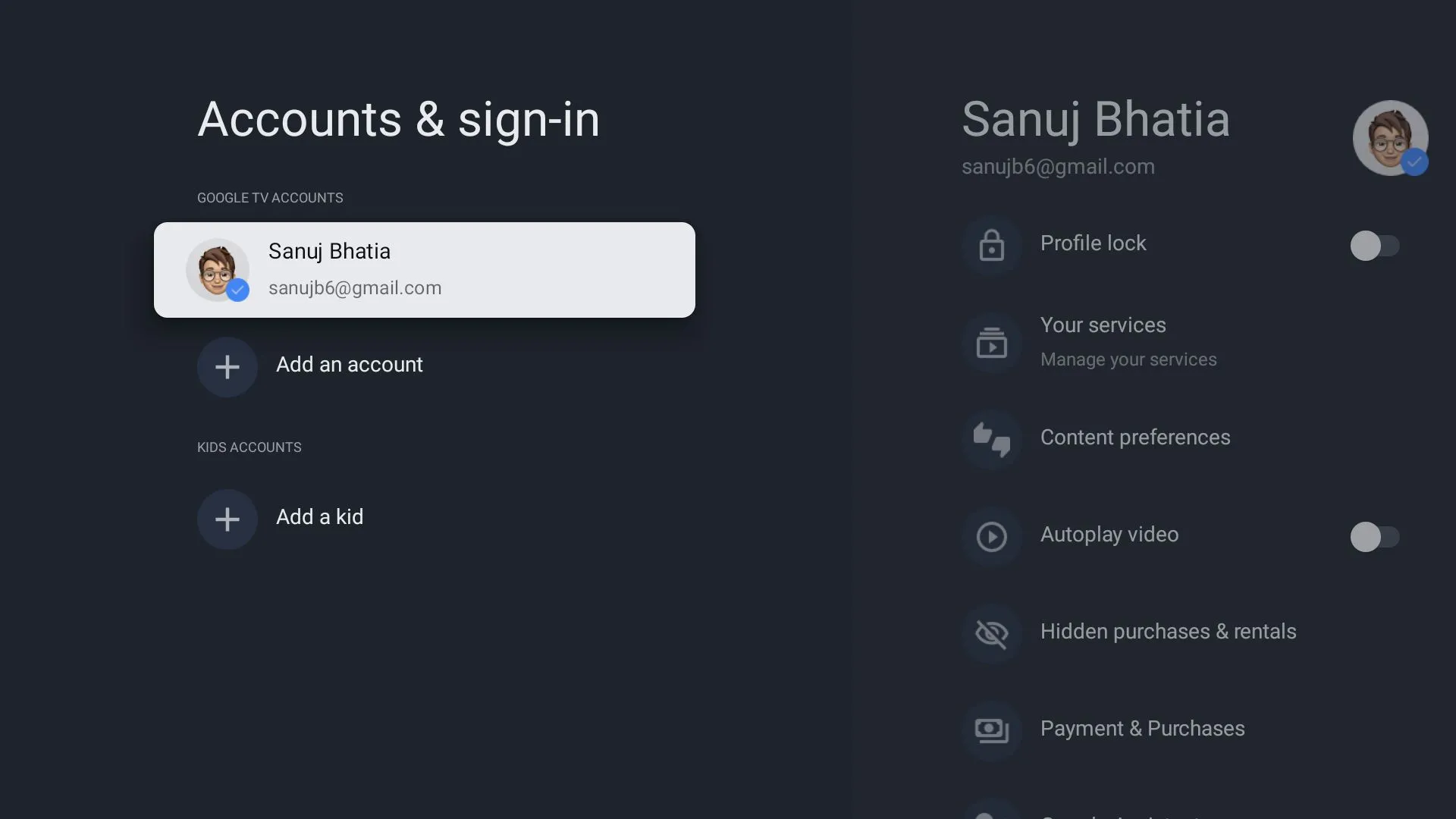 Mục Tài khoản và Đăng nhập trong cài đặt Google TV để quản lý hồ sơ và chế độ ứng dụng
Mục Tài khoản và Đăng nhập trong cài đặt Google TV để quản lý hồ sơ và chế độ ứng dụng
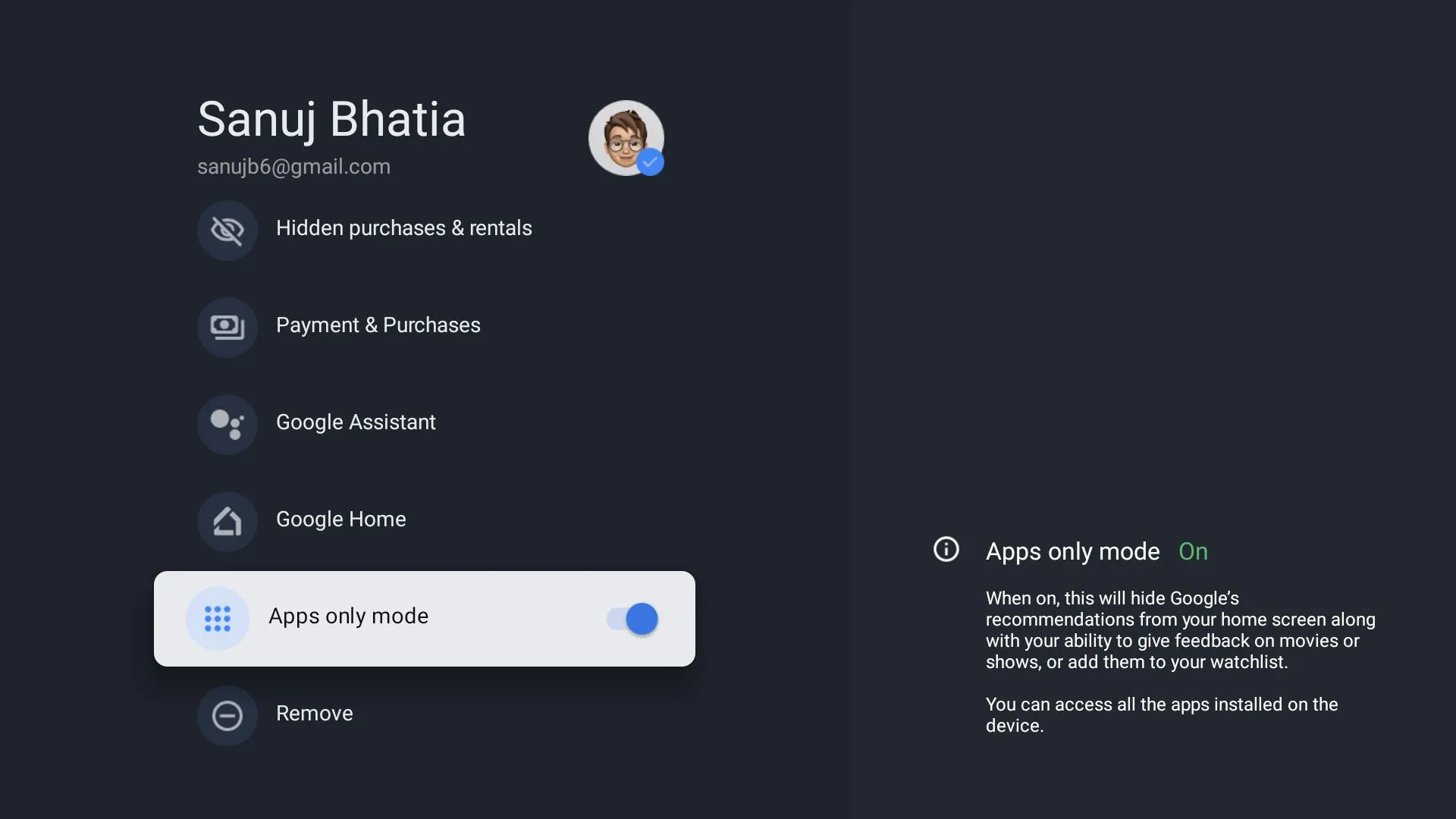 Tùy chọn bật chế độ Chỉ ứng dụng trong cài đặt hồ sơ người dùng Google TV
Tùy chọn bật chế độ Chỉ ứng dụng trong cài đặt hồ sơ người dùng Google TV
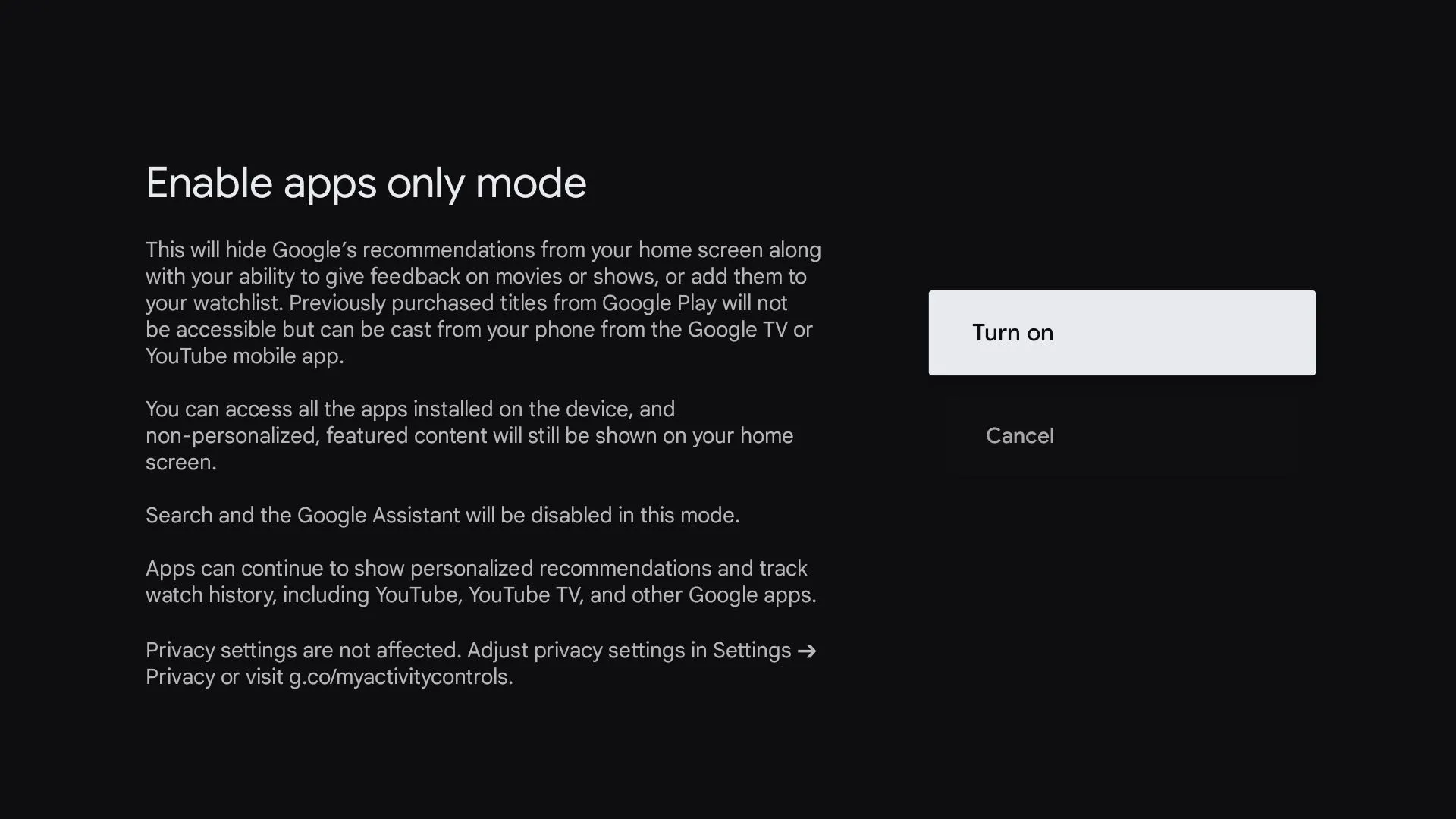 Màn hình xác nhận bật chế độ Chỉ ứng dụng trên Google TV
Màn hình xác nhận bật chế độ Chỉ ứng dụng trên Google TV
Để bật Chế độ Chỉ ứng dụng trên Google TV của bạn, hãy làm theo các bước sau:
- Vào Cài đặt (Settings).
- Chọn Tài khoản & đăng nhập (Accounts & sign-in).
- Chọn hồ sơ mà bạn muốn giảm bớt sự lộn xộn trên màn hình chính.
- Trong cài đặt hồ sơ, bật công tắc cho Chế độ chỉ ứng dụng (Apps only mode).
Chọn Bật (Turn on), và bây giờ bạn sẽ có một màn hình chính Google TV đơn giản hơn rất nhiều.
5. Thiết lập hồ sơ người dùng cá nhân
Thông thường, bạn không phải là người duy nhất sử dụng chiếc TV trong nhà. Có thể có các thành viên khác trong gia đình hoặc bạn bè cũng sử dụng cùng một TV. Trong những trường hợp như vậy, việc thiết lập hồ sơ cho mỗi người dùng là vô cùng hữu ích, cho phép mọi người có các đề xuất cá nhân hóa và danh sách xem riêng mà không bị lẫn lộn với hồ sơ chính. Điều này giúp mỗi thành viên tận hưởng nội dung yêu thích của riêng mình một cách riêng tư và tiện lợi.
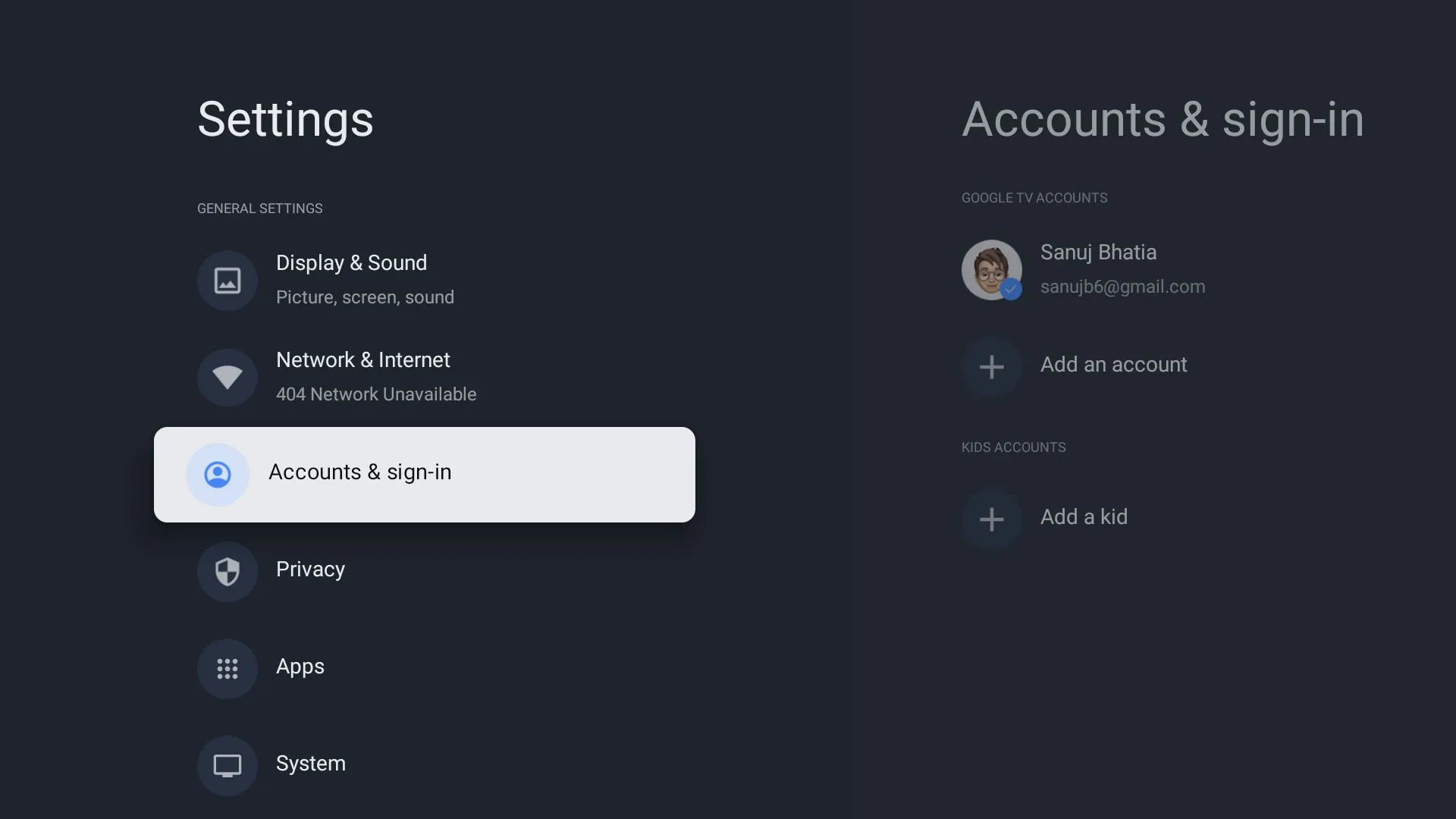 Giao diện ứng dụng Cài đặt trên Google TV
Giao diện ứng dụng Cài đặt trên Google TV
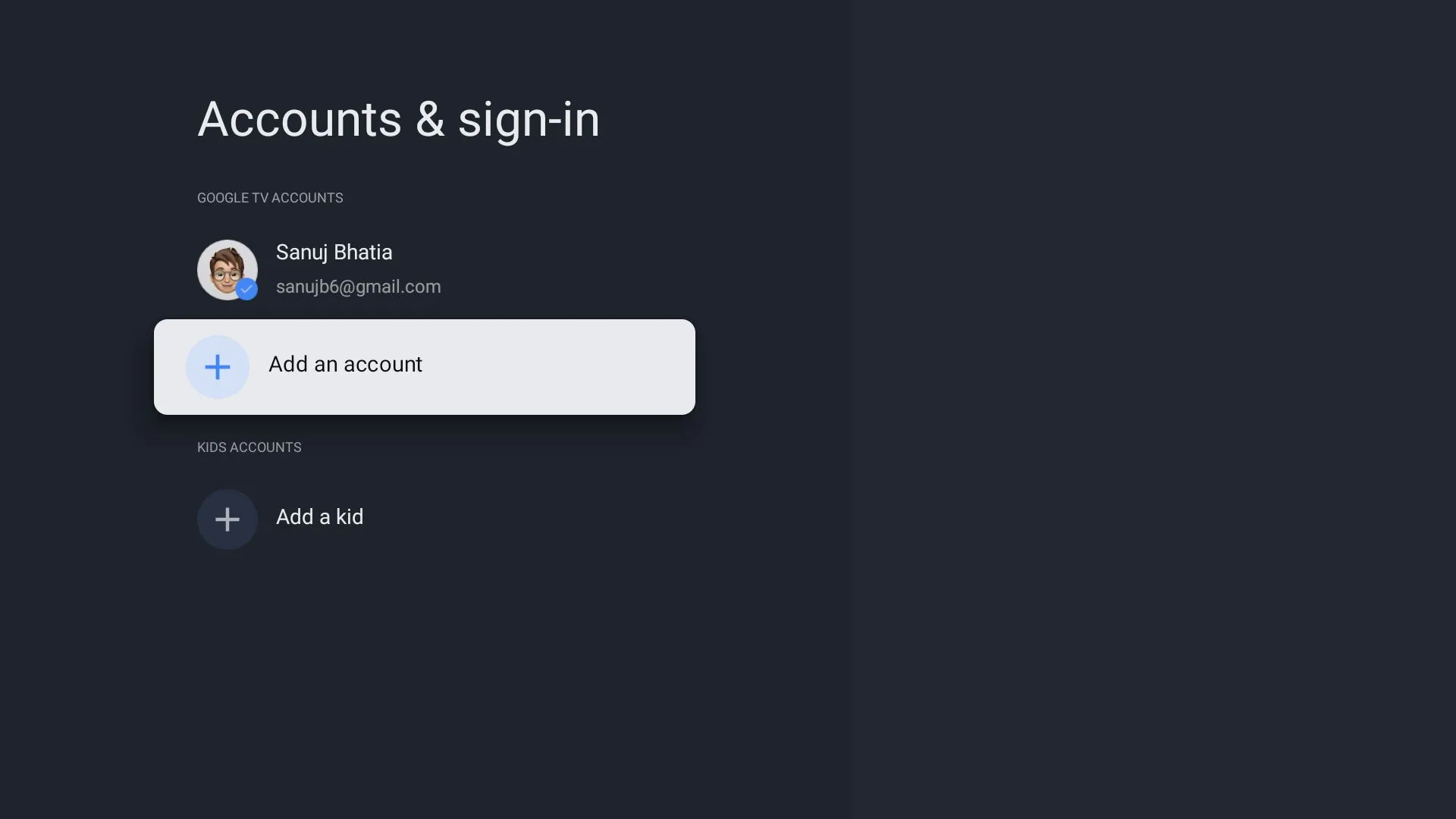 Tùy chọn thêm tài khoản mới vào Google TV để tạo hồ sơ người dùng
Tùy chọn thêm tài khoản mới vào Google TV để tạo hồ sơ người dùng
Để thêm nhiều hồ sơ vào Google TV của bạn, hãy làm theo các bước sau:
- Mở Cài đặt (Settings).
- Chọn Tài khoản & đăng nhập (Accounts & sign-in).
- Nhấp vào Thêm tài khoản (Add account) và đăng nhập bằng ID Google của các thành viên khác bằng cách quét mã QR hoặc nhập thông tin.
Hãy thử các thiết lập này, vì chúng có thể giúp sắp xếp hợp lý trải nghiệm Google TV của bạn, mang lại sự tiện lợi cho tất cả mọi người trong gia đình.
6. Thêm một: Sử dụng DNS tùy chỉnh
Hệ thống tên miền (DNS) giống như một danh bạ điện thoại cho internet, có nhiệm vụ chuyển đổi tên miền trang web thành địa chỉ IP. Theo mặc định, hầu hết Google TV đều dựa vào máy chủ DNS của Google. Mặc dù chúng hiếm khi gặp sự cố, nhưng đôi khi vấn đề về DNS có thể là lý do khiến một số ứng dụng phát video trên TV thông minh của bạn bị giật hoặc tải chậm.
May mắn thay, bạn có thể dễ dàng chuyển sang một DNS tùy chỉnh trên TV để có tốc độ tốt hơn và cải thiện quyền riêng tư, chẳng hạn như dịch vụ DNS 1.1.1.1 của Cloudflare. Các lợi ích khác bao gồm khả năng chặn quảng cáo và bỏ qua các hạn chế về nội dung ở một số khu vực.
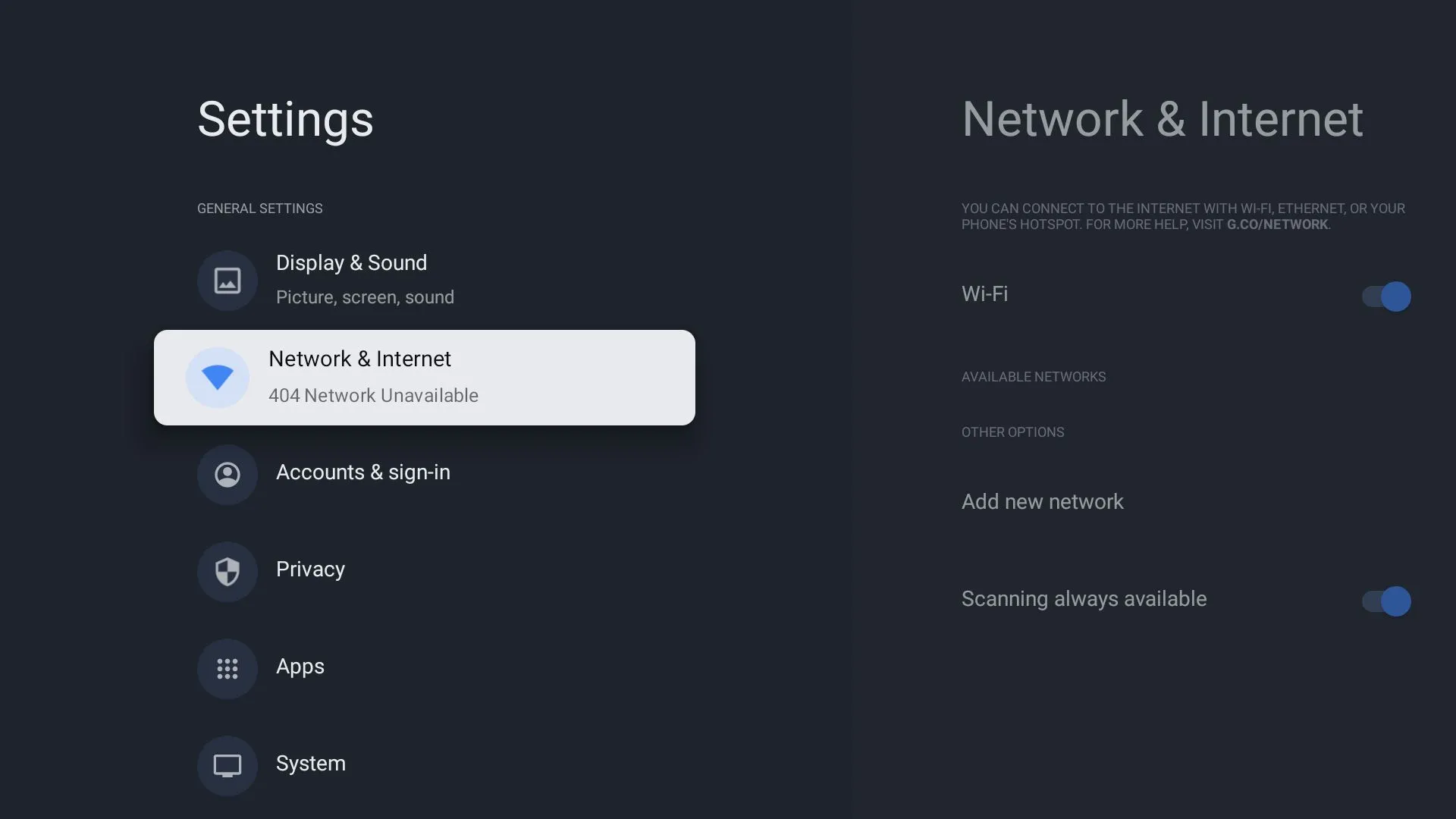 Mục Mạng và Internet trong cài đặt Google TV để thay đổi DNS
Mục Mạng và Internet trong cài đặt Google TV để thay đổi DNS
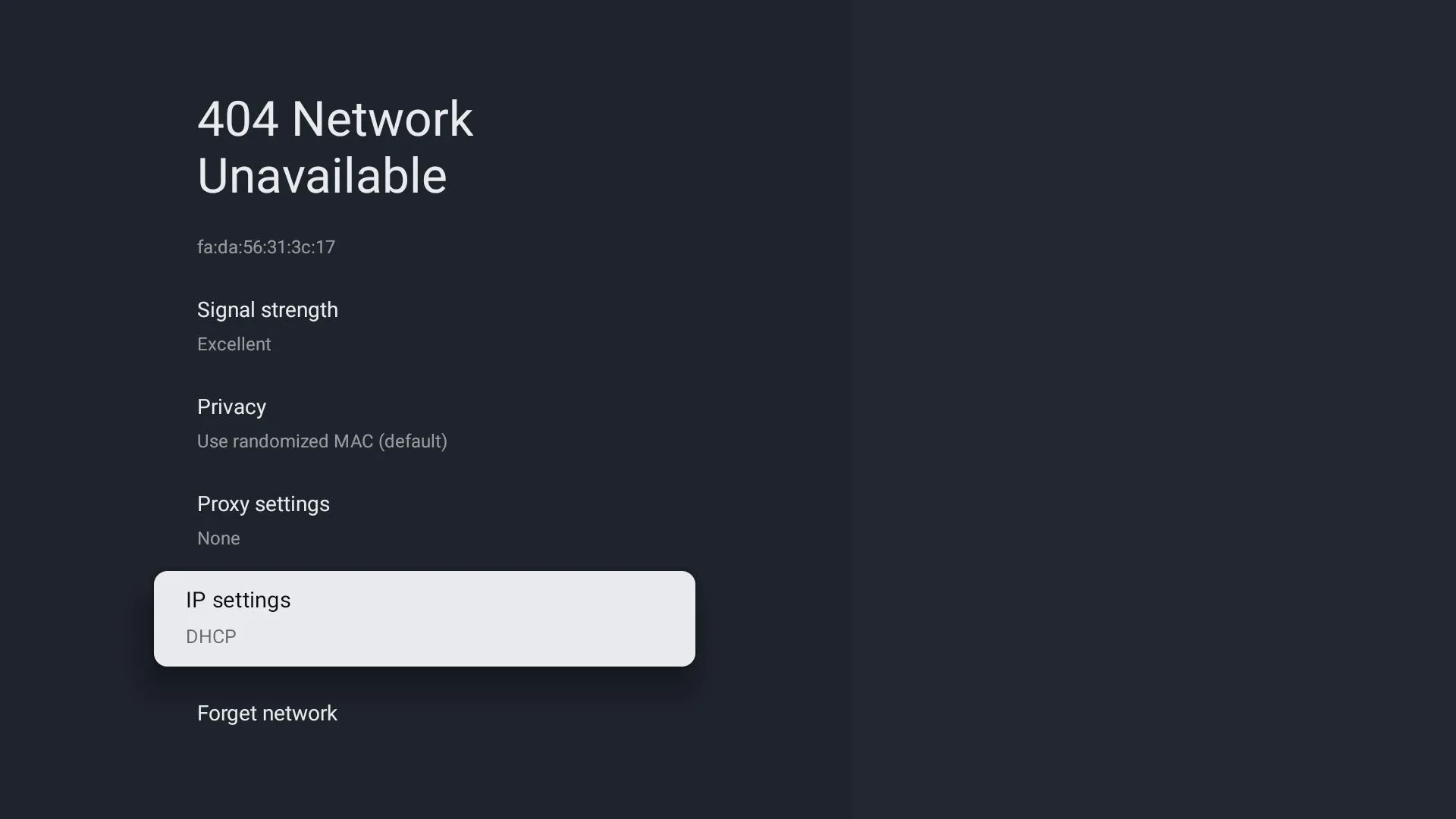 Cài đặt Wi-Fi trên Google TV, chọn mạng đang kết nối để cấu hình IP
Cài đặt Wi-Fi trên Google TV, chọn mạng đang kết nối để cấu hình IP
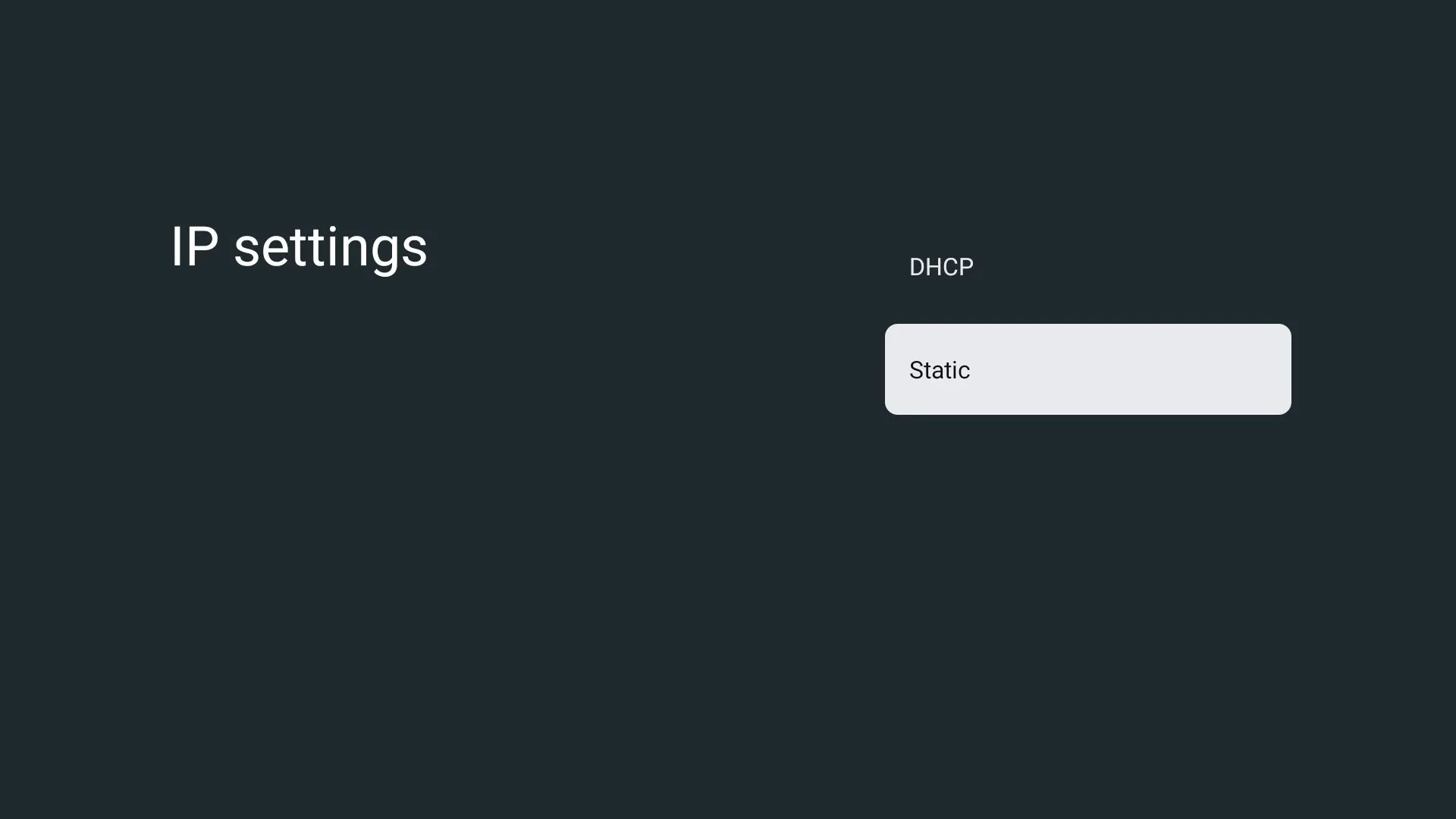 Cài đặt IP của Google TV sau khi chọn mạng Wi-Fi, chọn Static để tùy chỉnh DNS
Cài đặt IP của Google TV sau khi chọn mạng Wi-Fi, chọn Static để tùy chỉnh DNS
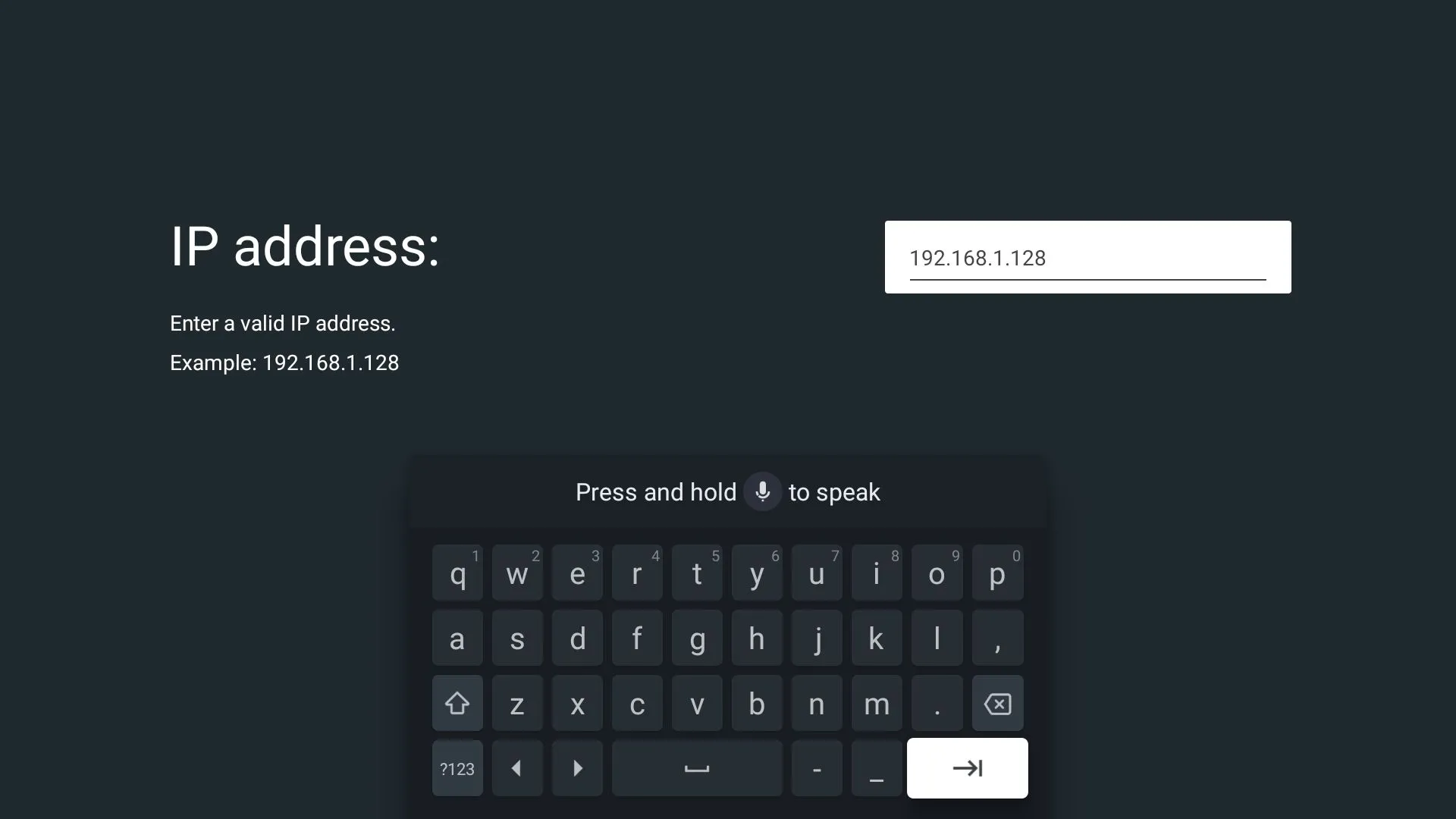 Cấu hình địa chỉ IP trong cài đặt IP tĩnh của Google TV
Cấu hình địa chỉ IP trong cài đặt IP tĩnh của Google TV
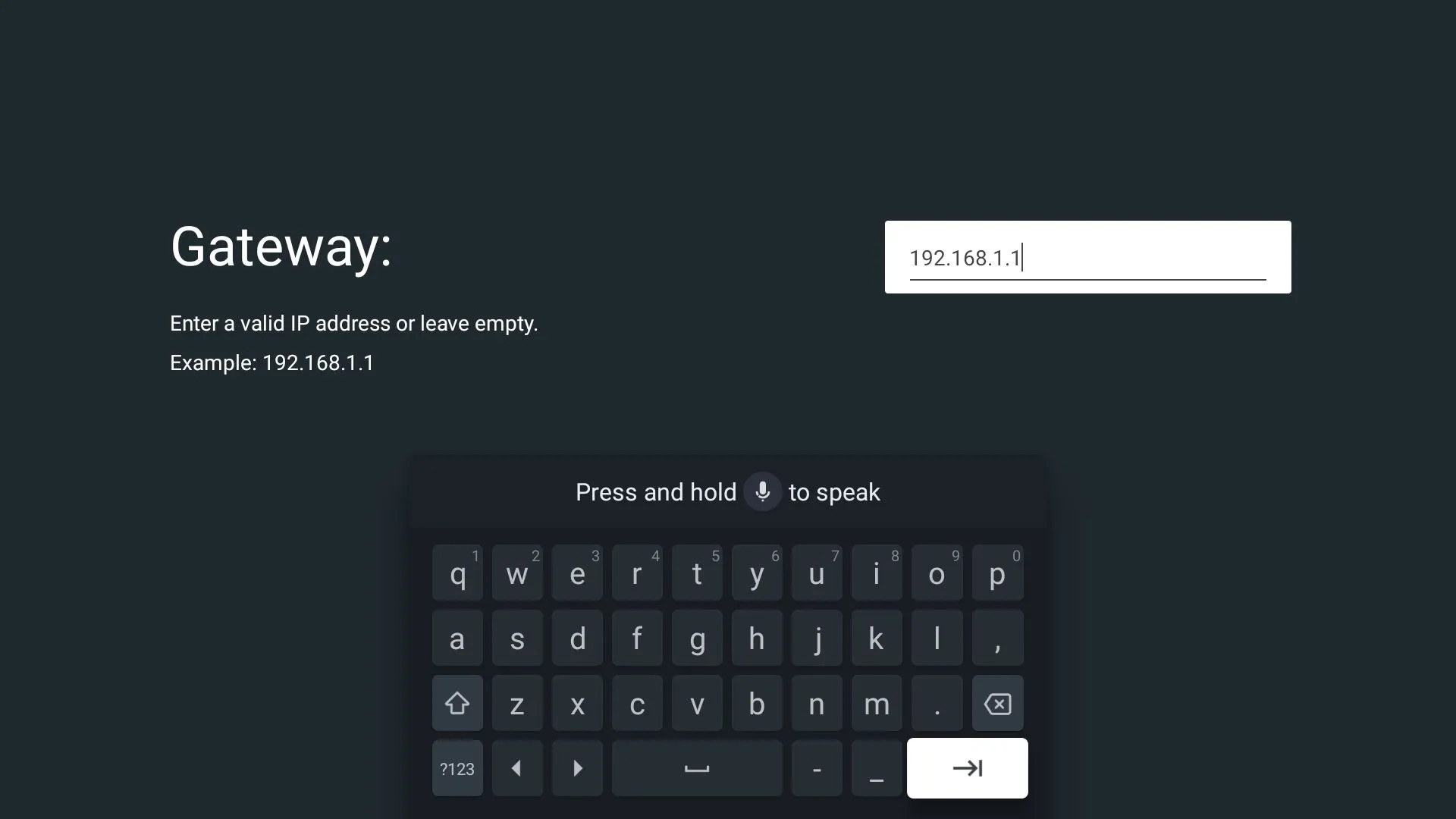 Cấu hình Gateway trong cài đặt IP tĩnh của Google TV
Cấu hình Gateway trong cài đặt IP tĩnh của Google TV
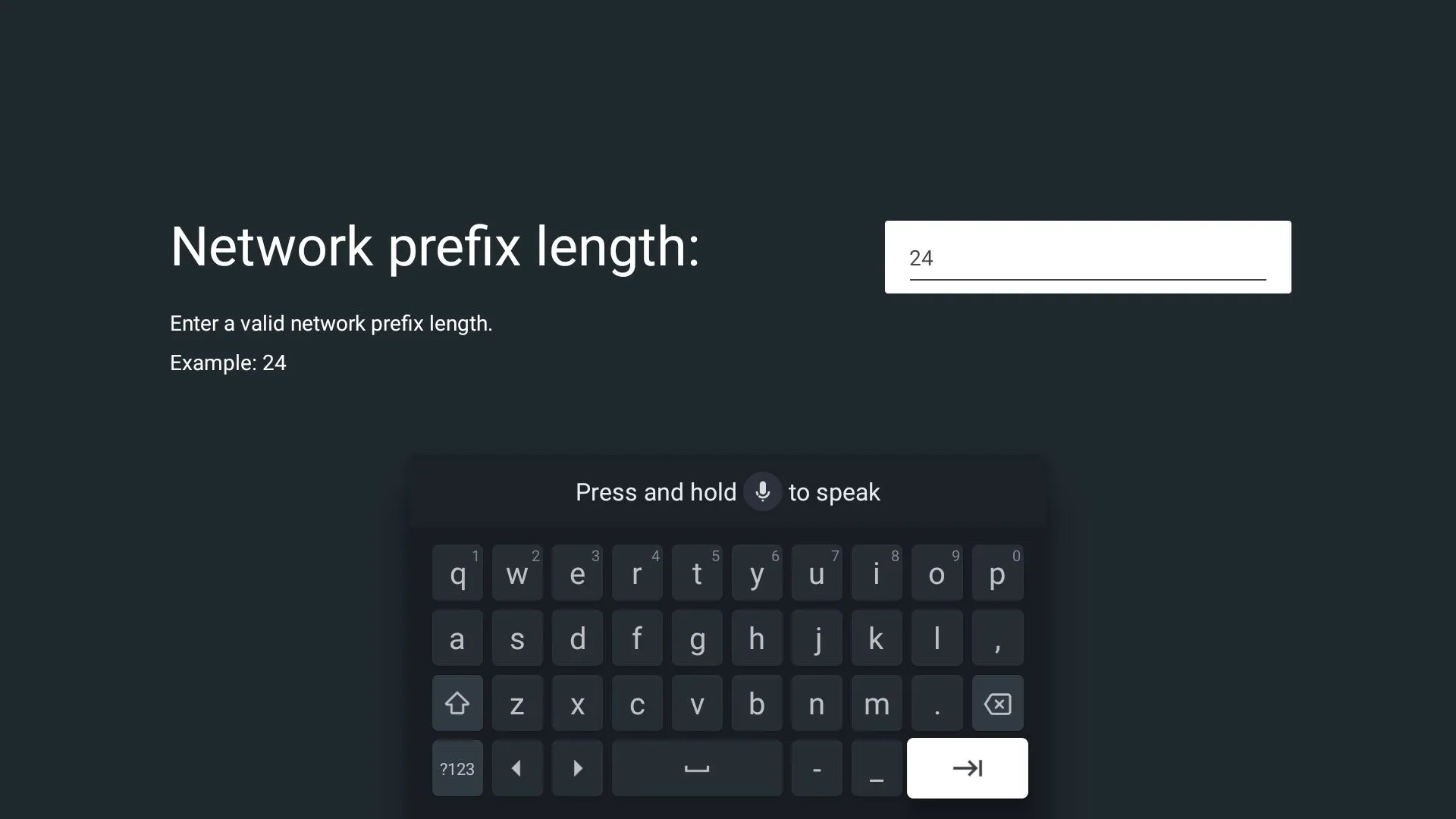 Cấu hình độ dài tiền tố mạng trong cài đặt IP tĩnh của Google TV
Cấu hình độ dài tiền tố mạng trong cài đặt IP tĩnh của Google TV
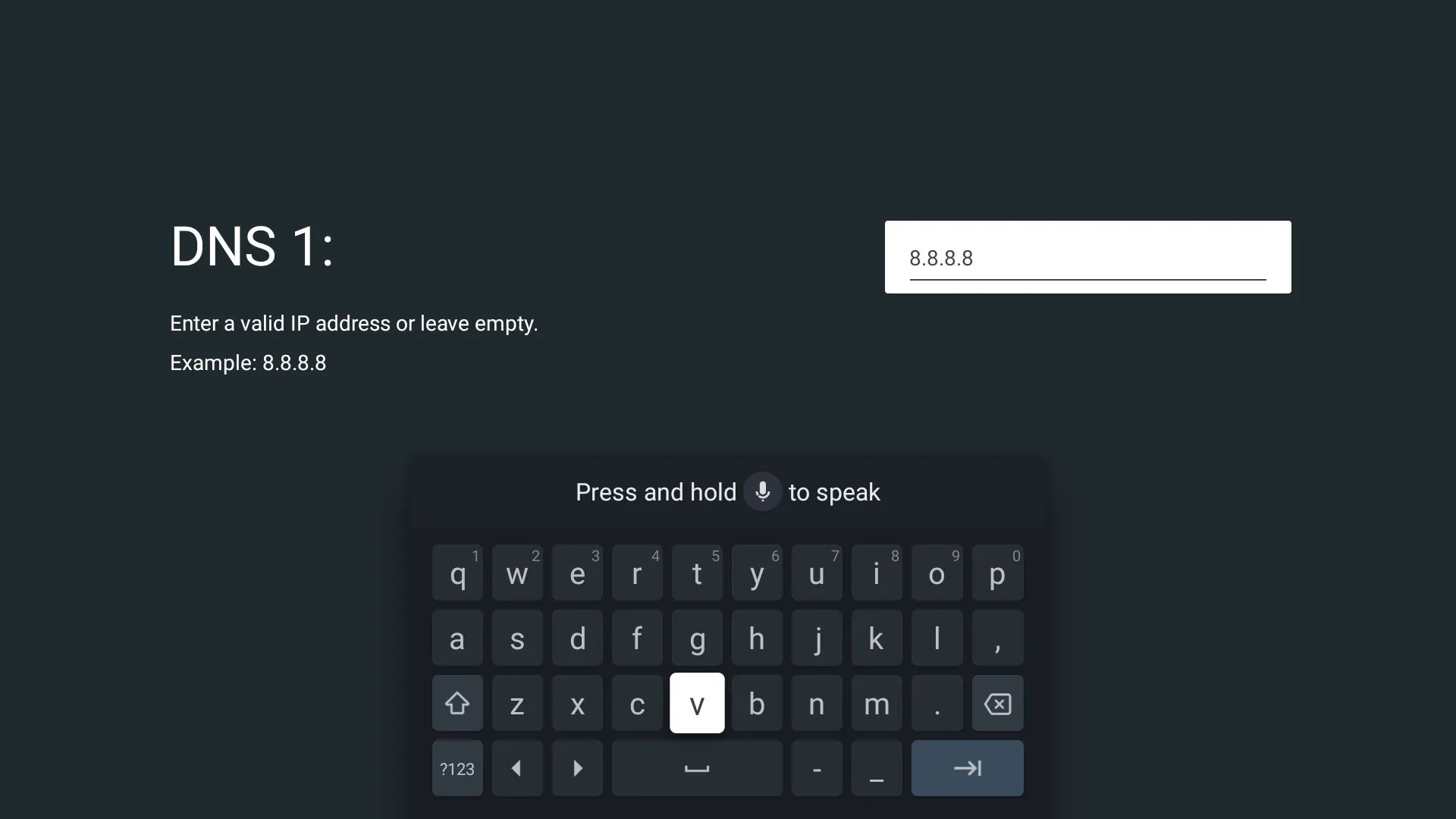 Nhập địa chỉ máy chủ DNS tùy chỉnh (DNS 1 và DNS 2) trong cài đặt Google TV
Nhập địa chỉ máy chủ DNS tùy chỉnh (DNS 1 và DNS 2) trong cài đặt Google TV
Để thay đổi DNS trên Google TV của bạn:
- Vào Cài đặt (Settings) và chọn Mạng & Internet (Network & Internet).
- Chọn mạng Wi-Fi mà thiết bị của bạn đang kết nối và vào Cài đặt IP (IP Settings).
- Chọn Tĩnh (Static).
- Không thay đổi Địa chỉ IP (IP Address), Gateway hoặc độ dài tiền tố mạng (Network prefix length); hãy tiếp tục nhấn Tiếp theo (Next).
- Bây giờ, hãy đặt một DNS tùy chỉnh trên Google TV của bạn (ví dụ: DNS 1 là
1.1.1.1và DNS 2 là1.0.0.1cho Cloudflare).
Hãy nhớ rằng, việc sử dụng một số máy chủ DNS tùy chỉnh có thể gây ra sự cố kết nối. Trong trường hợp này, bạn chỉ cần quên mạng đã kết nối và kết nối lại để quay về cài đặt mặc định ban đầu.
Việc tùy chỉnh các cài đặt trên Google TV không chỉ đơn thuần là thay đổi thông số, mà còn là một cách để cá nhân hóa trải nghiệm giải trí của bạn. Từ việc quản lý các đề xuất nội dung để phù hợp hơn với sở thích cá nhân, tắt các hiệu ứng không cần thiết để tăng tốc độ thiết bị, cho đến việc sử dụng DNS tùy chỉnh để cải thiện hiệu suất mạng và bảo mật, mỗi thay đổi đều mang lại giá trị thiết thực. Bằng cách áp dụng 6 thủ thuật trên, bạn sẽ biến chiếc Google TV của mình thành một trung tâm giải trí thực sự mạnh mẽ, mượt mà và thông minh, đáp ứng mọi nhu cầu của bạn và gia đình. Hãy thử nghiệm những cài đặt này để cảm nhận sự khác biệt rõ rệt trong trải nghiệm xem phim, nghe nhạc và sử dụng ứng dụng hàng ngày trên Google TV.